Перемещение окон
Перемещение окон
Окна на рабочем столе Windows ХР очень часто появляются не там, где вам хотелось бы. Это нормально. С помощью мыши вы легко можете перетянуть его в любое другое место экрана. Лучше и удобнее всего перетягивать окно, ухватив строку заголовка.
Теперь вы знаете, что можно делать с окнами. А теперь, в качестве заключения, несколько советов по работе с окнами.
1) Если вы собираетесь продуктивно работать на компьютере, вы должны знать, как правильно управлять окнами. Не стоит думать, что управление несколькими окнами обязательно приведет к проблемам. На обычном столе любого организованного человека (к ним автор настоящей книги не относится!) всегда царит порядок в бумагах. При этом большое количество бумаг никого не пугает. Просто пользователь точно знает, где и что у него лежит. Точно так же дело обстоит и в Windows ХР.
2) Некоторые приложения отображают только одно окно, другие же могут отображать несколько окон. Например, программа для работы с текстом может отображать два документа в двух различных окнах.
3) Почти все окна в Windows ХР похожи внешне и действуют одинаково. Такая взаимосвязь означает, что, как только вы изучите одно окно, вы тут же станете специалистом по всем инструментам управления окнами.
4) Запомните, что закрытие окна отличается от свертывания. Закрытие окна останавливает работу программы; свертывание же приводит к тому, что работа запущенной программы продолжается в фоновом режиме, а ее кнопка остается на панели задач, что позволяет быстро вернуться к программе снова.
5) Если значок программы находится на рабочем столе Windows XP, вы можете дважды на нем щелкнуть, чтобы запустить программу. Закрытие окна убирает его с панели задач, но значок остается без изменений.
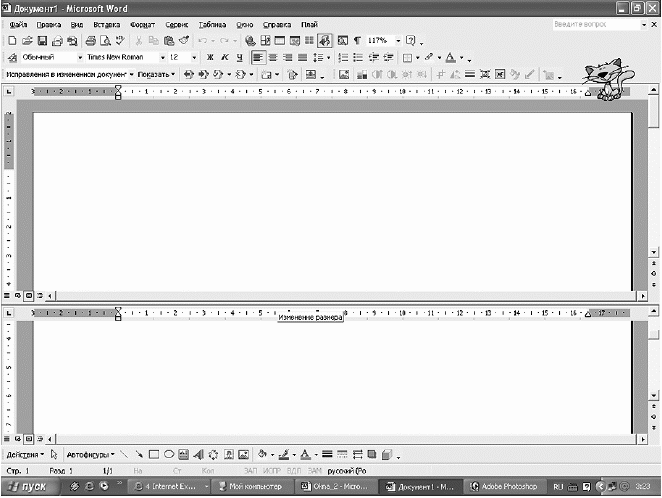
Документ один – окна два
6) Имейте в виду, что некоторые окна содержат запущенные программы (скоро вы в этом сами убедитесь, когда мы начнем изучать Word), тогда как другие окна содержат только значки и окна (окно Мой компьютер). Оба типа окон можно закрыть, щелкнув на кнопке Закрыть. В случае если программа запущена, для завершения ее выполнения нужно будет закрыть ее основное окно. Для этого дважды щелкнете на значке, расположенном в левом верхнем углу окна про граммы, или выполните операции из командной строки окна: нажать Файл, затем Выход (для программы) либо Файл ? Закрыть (для окна). Если вы совсем поняли, как это сделать, просмотрите следующие раздел Меню окна.
Кстати, вы можете изменить порядок расположения значков на рабочем столе. Их можно перетягивать мышью так, как вы это делали с окнами. Кроме того, если вы щелкнете правой кнопкой мыши в любом месте рабочего стола и выберете из контекстного меню команду Упорядочить значки, сразу же появится выпадающее меню. В этом меню вы сможете выбрать порядок расположения значков на рабочем столе (по имени, типу, размеру, по дате или автоматически). Когда вы установите флажок автоматически, значки будут автоматически выравниваться. Однако автоматическое упорядочение не всегда удобно, поэтому лучше не устанавливать данный флажок.
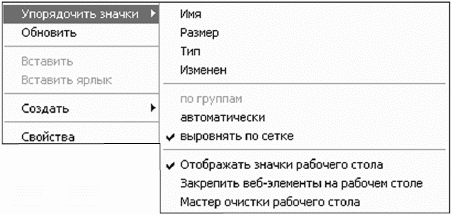
Меню для упорядочения значков
Как можно изменить внешне окно, мы разобрались. Перейдем к тому, из чего же состоит наше окно.
Более 800 000 книг и аудиокниг! 📚
Получи 2 месяца Литрес Подписки в подарок и наслаждайся неограниченным чтением
ПОЛУЧИТЬ ПОДАРОКДанный текст является ознакомительным фрагментом.
Читайте также
Упорядочивание окон
Упорядочивание окон Windows позволяет упорядочить на экране открытые окна. Для этого предназначены команды контекстного меню Панели задач. Нужно установить указатель мыши на свободный участок Панели задач, щелкнуть правой кнопкой и в появившемся контекстном меню
7.3. Цвет окон
7.3. Цвет окон Возможность настройки цветовой схемы окна перешла еще из операционной системы Windows ХР, причем без каких-либо изменений. Чтобы воспользоваться этим механизмом, нужно щелкнуть на ссылке Цвет окна в нижней части окна, показанного на рис. 7.2.На выбор предлагается
1.1.7. Создание окон средствами VCL
1.1.7. Создание окон средствами VCL Теперь поговорим о том, как в VCL создаются окна. Речь здесь будет идти не о написании кода для создания окна с помощью VCL (предполагается, что читатель это и так знает), а о том, какие функции API и в какой момент вызывает VCL при создании окна.Если
Открытие окон с помощью VBA
Открытие окон с помощью VBA Каждый открытый документ содержит как минимум одно окно, а пользователь Word может открыть столько окон, сколько нужно для работы с любым документом. Каждое из подобных окон- объект с его собственными правами. В объектной модели Word объект Application
Работа с областями окон
Работа с областями окон Когда вы разделяете окно с помощью команды Окно=Разделить, верхняя и нижняя часть окна являются отдельными областями. Окно Word содержит как минимум одну область, но может содержать и больше областей. В областях Word также отображает и такие сведения,
Создание дочерних окон
Создание дочерних окон Заключительным шагом должно быть создание подходящей реализации обработчика событий Файл?Создать родительской формы. Теперь, когда дочерняя форма определена, соответствующая программная логика оказывается очень простой: нужно создать и
Проектирование окон
Проектирование окон Для создания окон предназначена кнопка Window (Окно) расположенная в разделе Design (Проектирование) палитры инструментов. Использование данной кнопки отображает на информационной палитре элементы управления настройками параметров окон (рис. 6.8). Рис. 6.8.
Создание окон
Создание окон Чтобы создать окно, необходимо выполнить приведенную ниже последовательность действий.1. Активизировать этаж с построенным в предыдущем примере контуром стены.2. Нажать кнопку палитры инструментов.3. Открыть окно настройки параметров окна, нажав
1.6. Масштабирование окон
1.6. Масштабирование окон Возможность масштабирования окон (форм) является интересным приемом, который может быть заложен в дизайн приложения.При этом имеется в виду масштабирование в буквальном смысле этого слова: как пропорциональное изменение размера элементов
Проектирование окон
Проектирование окон Для проектирования окон существует отдельный инструмент, кнопка активизации которого – Window (Окно) – расположена на палитре ToolBox (Палитра инструментов). При щелчке на этой кнопке на информационной палитре появляются настройки окна (рис. 5.8). Рис. 5.8.
Создание окон
Создание окон Рассмотрим пример создания окна.1. Активизируйте первый этаж вашего проекта.2. Выберите инструмент Window (Окно) щелчком на соответствующей кнопке палитры инструментов.3. Вызовите окно настройки параметров окна щелчком на кнопке информационной палитры.4.
Изменение размеров и перемещение окон
Изменение размеров и перемещение окон Обычно размеры окон можно изменять. Те, для которых разрешена эта операция, имеют специально обозначенный уголок в нижнем правом углу (рис. 8.8). Рис. 8.8. Угол «перемещения»После наведения на этот элемент указатель мыши примет форму
Типы окон
Типы окон Чаще всего вам придется иметь дело с главным окном программы, а точнее, с его содержимым. Тем не менее при работе используются и другие типы окон, доступные при определенных условиях.Для начала разберемся с модальными и немодальными диалоговыми окнами.
Свертывание окон
Свертывание окон Если нажать на кнопочку окно исчезает с экрана, но программа все равно продолжает работать и находится вне пределов видимости до тех пор, пока вы не захотите снова вернуться к ней. После того как окно свернуто, оно попадает на панель задач (это панель, на
Перемещение окон
Перемещение окон Окна на рабочем столе Windows ХР очень часто появляются не там, где вам хотелось бы. Это нормально. С помощью мыши вы легко можете перетянуть его в любое другое место экрана. Лучше и удобнее всего перетягивать окно, ухватив строку заголовка.Теперь вы знаете,